Zwei Monitore sind eine großartige Möglichkeit, den Windows-Desktop zu erweitern. Mit einem Dual-Monitor-Setup können Sie den Cursor und die Softwarefenster über zwei Monitore ziehen.
Bei einem Dual-Monitor-Setup werden fast zwei Bildschirmgeräte (Visual Display Units) für eine erweiterte Anzeige aneinander angeschlossen.
Windows 10 bietet jedoch nicht viele Konfigurationseinstellungen für mehrere Monitor-Setups. und Windows 7 enthält nicht einmal eine Taskleiste auf dem sekundären Bildschirm.
Um mehrere an einen einzelnen Desktop angeschlossene Bildschirmgeräte optimal zu nutzen, können Sie Windows Dual-Monitor-Software hinzufügen.
Es gibt zahlreiche Dual-Monitor-Programme von Drittanbietern, die die Taskleiste vollständiger auf die zusätzlichen Bildschirmgeräte erweitern, neue Anpassungsoptionen bereitstellen und Softwarefenstern zusätzliche Titelleistenschaltflächen hinzufügen.
Dies sind einige der besten Dual-Monitor-Programme für Windows.
Dual-Monitor-Tools für Windows-PCs
1. DisplayFusion Pro (empfohlen)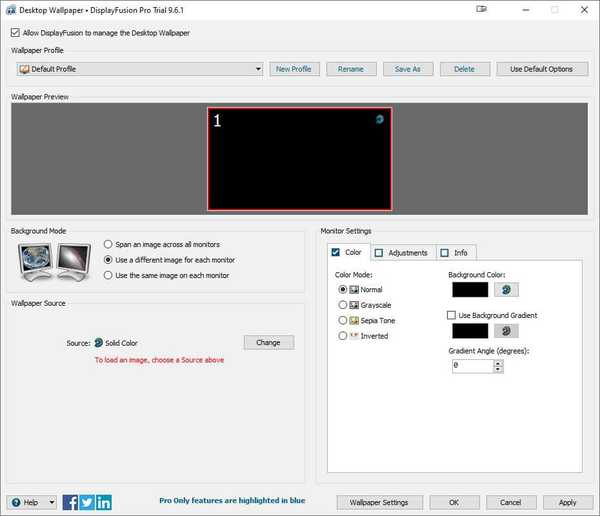
DisplayFusion Pro ist eine hoch bewertete Software mit einer Vielzahl von Optionen und Tools für die Einrichtung mehrerer Monitore. Die Software verfügt über eine Freeware- und Pro-Version, die für einen Benutzer für 29 US-Dollar im Einzelhandel erhältlich ist.
Der große Unterschied zwischen den Versionen besteht darin, dass die Freeware DisplayFusion keine Taskleisten oder Bildschirmschoner mit mehreren Monitoren, Einstellungen für die Anpassung des Windows-Sperrbildschirms und den Alt + Tab-Handler enthält.
DisplayFusion Pro enthält umfangreichere Anpassungsoptionen für Dual-Monitor-Setups als die meisten alternativen Programme.
Kostenlose Testversion für 30 Tage Erleichtern Sie Ihr Leben mit mehreren Monitoren mit:
Erleichtern Sie Ihr Leben mit mehreren Monitoren mit: - Fensterverwaltung
- Monitor Fading
- Fernbedienung
- Fensterpositionsprofile
Sie können Bildschirmgeräten separate Hintergrundbilder hinzufügen, ein Desktop-Hintergrundbild auf zwei Monitore erweitern, den Sperrbildschirm anpassen, Bildschirmschoner auf alle Ihre Monitore verteilen, Layouts für Desktopsymbole speichern und sogar Skriptmakros einrichten.
Natürlich bietet die Pro-Version eine Taskleiste mit mehreren Monitoren, in der die Schaltflächen zum Starten und Anzeigen des Desktops sowie die Vorschau der Fensterminiaturen auf dem zweiten Bildschirm beibehalten werden.
Darüber hinaus verfügt DisplayFusion Pro über einen praktischen Alt + Tab-Handler, zusätzliche Windows 10-Anpassungseinstellungen und Fernsteuerungs-Apps für Android- und iOS-Geräte.
2. UltraMon
UltraMon bietet eine umfangreiche Tool-Suite für Dual-Monitor-Setups und ist mit 32- und 64-Bit-Windows-Plattformen von XP bis 10 kompatibel.
Die Software kostet 39,95 US-Dollar und es gibt keine alternative Freeware-Version.
Sie können jedoch weiterhin eine vollständige 30-Tage-Testversion von UltraMon ausprobieren, indem Sie auf klicken UltraMon_3.4.0_de_x32.msi auf dieser Webseite.
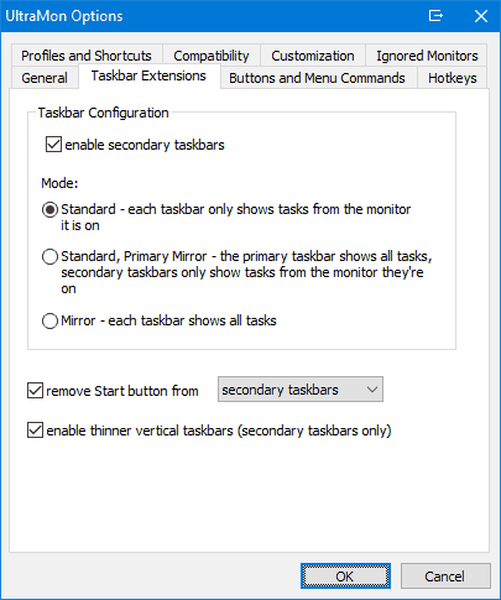
UltraMon bietet eine Taskleistenerweiterung, die die Taskleiste auf den zweiten Monitor erweitert. Sie können jede Taskleiste so konfigurieren, dass nur Programme in ihrem Bildschirm oder die gesamte geöffnete Software in jedem Monitor enthalten sind.
Die Software ermöglicht es ihren Benutzern, alternative Hintergrundbilder und Bildschirmschoner für jeden Bildschirm auszuwählen.
Darüber hinaus bietet UltraMon eine praktische Maximieren Desktop-Schaltfläche zu Fenstertitelleisten, damit Sie die Fenster auf beiden Monitoren erweitern können; Mit dem Spiegelungswerkzeug können Sie Anzeigen auf beiden Bildschirmen klonen.
Epischer Leitfaden Alarm! Richten Sie unter Windows 10 ein Hintergrundbild mit zwei Monitoren wie ein echter Techniker ein!
3. MultiMon TaskBar Pro 3.5
MultiMon ist eine leichte Alternative zu DisplayFusion, die dreifache Monitoreinstellungen unterstützt. Sie können MultiMon TaskBar 2.1 oder TaskBar Pro 3.5 (Einzelhandel für 35 US-Dollar) zu 32- oder 64-Bit-Windows-Plattformen hinzufügen.
Die Freeware-Taskleiste 2.1 fügt den zusätzlichen Bildschirmgeräten eine zweite und eine dritte Taskleiste hinzu, in der Pro-Version fehlen jedoch die Systemthemen.
Klicken MMTaskbar21.exe auf dieser Webseite, um das Installationsprogramm von TaskBar 2.1 unter Windows zu speichern.
Taskleiste 2.1 bietet Ihnen nicht viel mehr als die zusätzlichen Bildschirm-Taskleisten.
Beide Versionen enthalten jedoch ein praktisches Tool zur Erweiterung der Zwischenablage, mit dem der gesamte in die Zwischenablage kopierte Text gespeichert wird, sodass Sie mehrere Elemente aus dem Kombinationsfeld in der sekundären Taskleiste auswählen können.
Benutzer von TaskBar Pro 3.5 können Fenster auch auf zwei Bildschirmgeräte erweitern, Fenster mit Pfeiltasten auf einen anderen Monitor verschieben und alternative Taskleisten-Themen auswählen.
Anmerkung des Herausgebers: Dieser Artikel wird auf der nächsten Seite fortgesetzt. Wenn Sie einen neuen Monitor kaufen möchten, lesen Sie unsere umfangreiche Sammlung von Anleitungen.
 Friendoffriends
Friendoffriends



